Impresión de un póster dividiendo y creando fragmentos de una sola página en varias hojas
Puede aumentar el tamaño de un documento de una página para cubrir varias hojas de papel (Póster). Las imágenes divididas se imprimen con un solapamiento de 15 mm en el margen de cada hoja, para que pueda pegarlas sin discontinuidades.
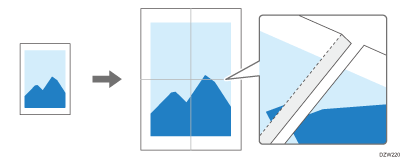
La función Póster está activada en el driver de impresora PCL 6 de Windows.
Configure la función Póster en el menú [Imposición] de la pestaña [Ajustes detallados].
![]() Abra un documento para imprimir en el ordenador y visualice la pantalla de ajustes del driver de impresora en el menú de impresión de la aplicación.
Abra un documento para imprimir en el ordenador y visualice la pantalla de ajustes del driver de impresora en el menú de impresión de la aplicación.
![]() Especifique Tamaño de documento, Tipo de papel, Orientación y el resto de ajustes.
Especifique Tamaño de documento, Tipo de papel, Orientación y el resto de ajustes.
Procedimiento básico para la impresión de documentos
Por ejemplo, para imprimir un original con un tamaño A4, especifique los elementos de ajuste del modo siguiente:
Creación de un póster de tamaño A2 con cuatro hojas de papel de tamaño A4.
Tamaño del documento: [A4 (210 x 297 mm)]
Imprimir en: [Igual que tamaño original]
Creación de un póster de tamaño A1 con cuatro hojas de papel de tamaño A3.
Tamaño del documento: [A4 (210 x 297 mm)]
Imprimir en: [A3 (297 x 420 mm)]
![]() En el menú [Imposición] de la pestaña [Ajustes detallados], haga clic en "Póster" para especificar el número de hojas.
En el menú [Imposición] de la pestaña [Ajustes detallados], haga clic en "Póster" para especificar el número de hojas.
Para crear un póster con cuatro hojas de papel, seleccione la opción [1 página en 4 hojas].
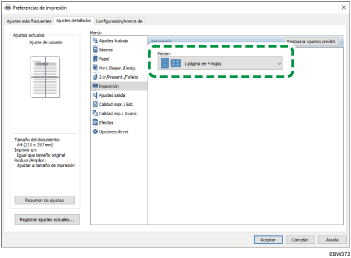
![]() Tras finalizar la configuración, haga clic en [Aceptar] para imprimir.
Tras finalizar la configuración, haga clic en [Aceptar] para imprimir.
Pueden surgir problemas al imprimir la función de póster según una imagen impresa; por ejemplo, el reverso de la hoja copiada puede ensuciarse.
